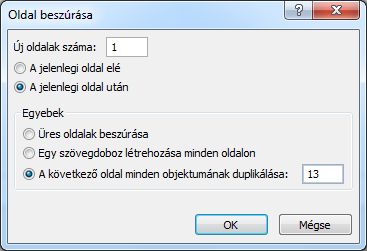Megjegyzés: Ez a cikk elvégezte a feladatát, és hamarosan megszűnik. „A lap nem található” üzenet elkerülése érdekében eltávolítjuk azokat a hivatkozásokat, amelyekről tudomásunk van. Ha létrehozott erre a lapra mutató hivatkozásokat, távolítsa el őket, így közösen naprakészen tartjuk a webet.
Amikor egy hírlevélhez oldalakat ad hozzá, gondolja át, hogy egy oldalpárt vagy csak egyetlen oldalt szeretne beszúrni. A hírlevelek első és utolsó oldala jellemzően egyoldalas, a többi lap viszont oldalpárokból áll.
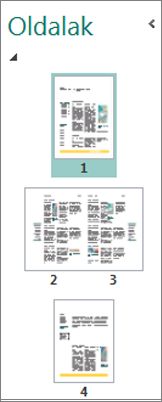
-
Kattintson a jobb gombbal a beszúrni kívánt oldalt megelőző oldalra. Ha beépített hírlevélsablont használ, megnyílik a Hírlevéloldalak beszúrása párbeszédpanel, és megjelenik egy oldalpár.
-
A Hírlevéloldalak beszúrása párbeszédpanelen válassza ki a felvenni kívánt oldalak típusát.
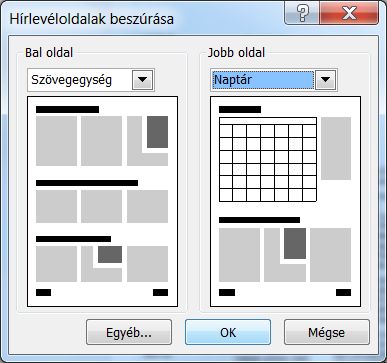
A rendelkezésre álló lehetőségek az alábbiak.-
Szövegegység: Ez az oldal főként szövegdobozokat és néhány képhelyőrzőt tartalmaz.
-
Naptár: Ez az oldal az események ütemezésére szolgáló, oldalsávval rendelkező naptárt, valamint szövegdobozokat és képhelyőrzőket is tartalmaz.
-
Megrendelőlap: Ez az oldal a termékének vagy szolgáltatásának megrendeléséhez szükséges űrlapot, valamint szövegdobozokat és képhelyőrzőket is tartalmaz
-
Kérdőív: Ez az oldal nagyon hasonlít a megrendelőlaphoz, de a megrendelési űrlap helyett egy kérdőívet tartalmaz.
-
Jelentkezési lap: A megrendelőlaphoz és a kérdőív lapjaihoz hasonlóan ez a lap egy olyan űrlapot tartalmaz, amelyen olvasói feliratkozhatnak valamilyen tevékenységre, adományozásra vagy más elfoglaltságra.
-
-
Az oldal felvételéhez kattintson az OK gombra.
Tipp: Ha egyoldalas lapot szeretne beszúrni, kattintson az Egyéb gombra, az Új oldalak száma mezőbe írjon 1-et, válassza ki, hova szeretné az oldalt helyezni, majd válassza ki a kívánt elrendezési beállítást.